Ohjelmiston asentaminen
- Lataa Logitech-ohjelmisto mukauttaaksesi verkkokameraasi ja hienosäätääksesi kuvaa.
- Valitse Logi Options+ videoneuvotteluja varten.
- Valitse G HUB pelien suoratoistoa varten.
Verkkokameran käyttöönotto
- Pyyhi näytön takaosa ennen kiinnittämistä.
- Avaa kiinnitin.
- Poista kalvo mikroimutyynystä.
- Laita kiinnitin haluamaasi paikkaan näytössä ja paina mikroimutyyny näytön takaosaan.
HUOMAUTUS: Mikroimutyyny on suunniteltu siten, että voit laittaa sen paikalleen ja myöhemmin poistaa sen jättämättä jälkiä. - Ota USB-C-johto pakkauksesta ja kytke se verkkokameraan.
- Laita verkkokamera kiinnittimeen.
- Avaa suojasuljin.
- Panoroi ja kallista verkkokameraa säätääksesi kulman haluamaksesi.
Pakkauksen sisältö

1 – MX Brio -verkkokamera
2 – USB-C-johto, USB 3.0 -standardin mukainen
3 – Kiinnityspidike irrotettavalla kiinnityssovittimella
Tuotteen yleiskatsaus

1 – Suojasuljin
2 – LED-toimintovalo
3 – Kaksi kohinanvaimennusmikrofonia
4 – Irrotettava USB-C–C-johto, USB 3.0 -standardin mukainen
5 – Magneettikiinnitin, jossa on 1⁄4-kierre muiden valmistajien kiinnikkeitä varten
6 – Mikroimutyynyn suojakalvo (poista ennen kiinnittimen asettamista)
Panorointi ja kallistus

Sulje suojasuljin, kun kamera ei ole käytössä.

Lataa ohjelmisto, jotta voit säätää, tarkentaa ja hienosäätää kuvaa.
Asetusten muuttaminen manuaalisesti:
- Kuvan rajaaminen: Valitse haluamasi kuva-ala, zoomaus ja sijainti.
-
Valotus:
- Valotuksen korjauksen avulla voit säätää kuvan kirkkautta ja pitää samalla automaattisen valotuksen päällä.
- Manuaalinen valotus: voit säätää suljinnopeutta ja ISO-arvoa manuaalisesti ottamalla automaattisen valotuksen pois päältä.
-
Suljinnopeus vaikuttaa valotukseen ja liikkeen epätarkkuuteen.
- Hitaampi tekee kuvasta kirkkaamman, mutta lisää liikkeen epätarkkuutta.
- Nopeampi näyttää terävämmältä mutta hämärämmältä.
- Kun olet tyytyväinen liikkeen epätarkkuuteen, voit säätää kirkkautta ISO-säätimellä.
- ISO säätää kameran valoherkkyyttä. Suuremmat arvot ovat kirkkaampia, mutta voivat lisätä visuaalista kohinaa. Pienemmät arvot eivät lisää kohinaa, mutta kuvat ovat hämärämpiä.
- HDR yhdistää useita valotuksia, jotka sieppaavat laajemman valoalueen ja parantavat kontrastia kuvan tummilla ja vaaleilla alueilla.
- Kuva: Säädä väritasapainoa lämpötilan ja sävyn avulla. Säädä kirkkautta, kontrastia, värikylläisyyttä, värikirkkautta ja terävyyttä.
-
Tarkennus: Voit ottaa automaattisen tarkennuksen pois päältä ja säätää kuvan tarkennusta manuaalisesti.
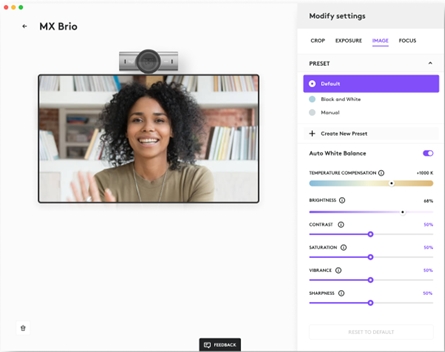
- Vaihda ennalta määritettyihin asetuksiin.
- Tallenna mukautetut asetukset.
- Päivitä laiteohjelmisto, jotta saat uusimman version.
Vihjeitä ja niksejä:
- Ota HDR pois päältä hämärässä parhaan kuvanlaadun saavuttamiseksi.
Työskentely hämärässä, kun HDR on päällä: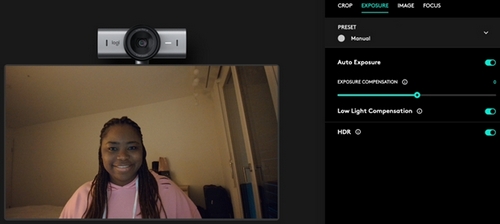
Työskentely hämärässä, HDR poissa päältä: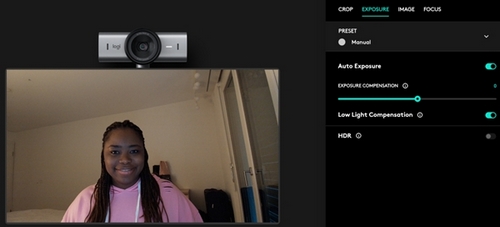
- Jos käytät MX Brioa suoratoistoon, voit kiinnittää verkkokameran tarpeen mukaan. Optimaalisen katselukokemuksen saavuttamiseksi MX Brio voidaan kiinnittää mihin tahansa kameran kolmijalkaan käyttämällä samaa vakioruuvia.
Tärkeä huomautus: Logitech ei enää tue tai ylläpidä laiteohjelmistopäivitystyökalua. Suosittelemme käyttämään Logi Options+-sovellusta tuetuilla Logitech-laitteilla . Saat meiltä apua siirtymävaiheessa.
Tärkeä huomautus: Logitech ei enää tue tai ylläpidä Logitech Preference Manageria. Suosittelemme käyttämään Logi Options+-sovellusta tuetuilla Logitech-laitteilla . Saat meiltä apua siirtymävaiheessa.
Tärkeä huomautus: Logitech ei enää tue tai ylläpidä Logitech Control Centeriä. Suosittelemme käyttämään Logi Options+-sovellusta tuetuilla Logitech-laitteilla . Saat meiltä apua siirtymävaiheessa.
Tärkeä huomautus: Logitech ei enää tue tai ylläpidä Logitechin yhteydenmuodostusohjelmaa. Suosittelemme käyttämään Logi Options+-sovellusta tuetuilla Logitech-laitteilla . Saat meiltä apua siirtymävaiheessa.
Tärkeä huomautus: Logitech ei enää tue tai ylläpidä Unifying-ohjelmistoa. Suosittelemme käyttämään Logi Options+-sovellusta tuetuilla Logitech-laitteilla . Saat meiltä apua siirtymävaiheessa.
Tärkeä huomautus: Logitech ei enää tue tai ylläpidä SetPoint-ohjelmistoa. Suosittelemme käyttämään Logi Options+-sovellusta tuetuilla Logitech-laitteilla . Saat meiltä apua siirtymävaiheessa.
Usein esitetyt kysymykset
Tälle osastolle ei ole saatavilla tuotteita
